
# 스토리지 계정 생성 후 Blob Storage 에 파일 업로드 #
Binary Large Object
Blob Storage 가보자고 ~ ###
♪ 순서 ♪
1. 스토리지 계정 만들기
2. Blob Storage 작업
3. 스토리지 계정 모니터링
[ 스토리지 계정 생성 ]
① Azure Portal 로그인
② 검색창에 스토리지 계정 검색 후 + 만들기 클릭


③ 기본값 설정

》 리소스 그룹 : (새로 만들기) myRGStorage
》 스토리지 계정 이름 : storageaccount20230510
》 지역 : (Asia Pacific) Korea Central
》 성능 : 표준
》 중복 : LRS(로컬 중복 스토리지)
④ 스토리지 계정 만들기 성공 ~ ⊙▼⊙ ~

[ Blob Storage 작업 ]
▷ Blob 컨테이너를 만들고 Blob 파일 업로드하기
① 새로 생성한 스토리지 계정에서 컨테이너 선택 후 만들기 버튼 클릭

》 새 컨테이너 이름 : blob1
② 새로 만든 컨테이너가 뜨면 txt 파일 업로드

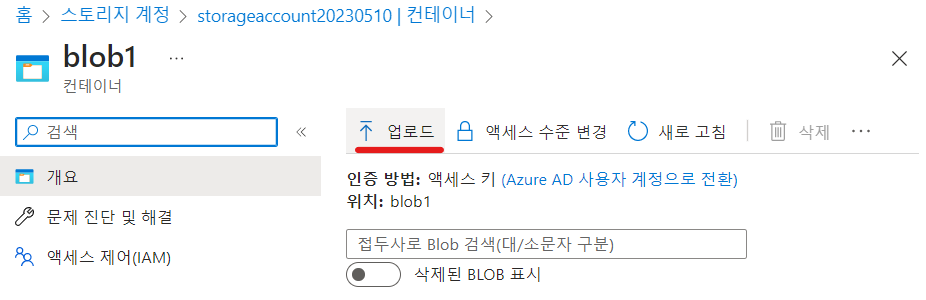
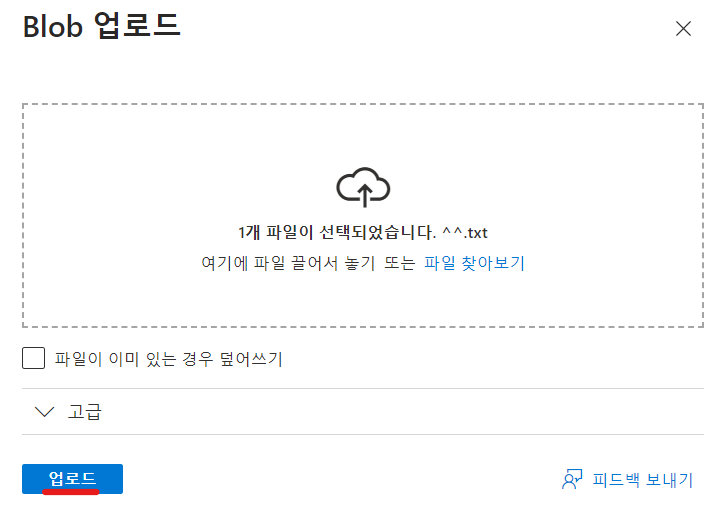
③ Blob 파일 업로드 성공 ~

[ 스토리지 계정 모니터링 ]
① 스토리지 계정의 일반적인 문제 파악
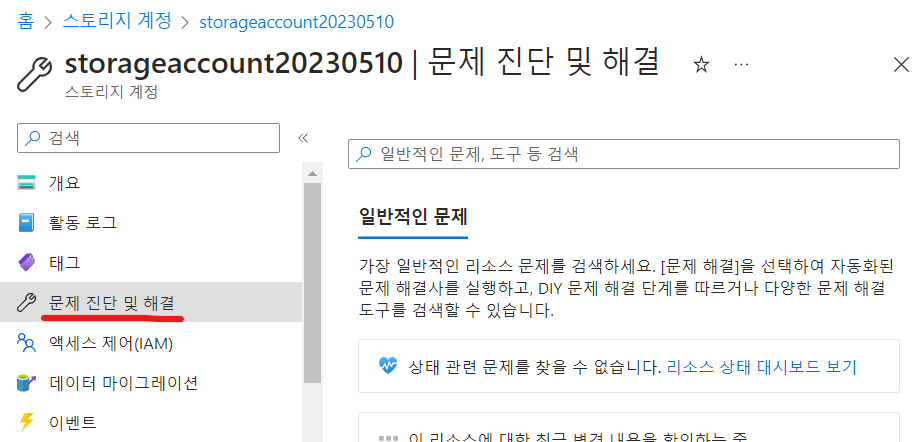
》 문제 발생 시 이 가이드를 보고 해결 가능
② 오류, 성능, 가용성, 용량에 대한 정보 확인
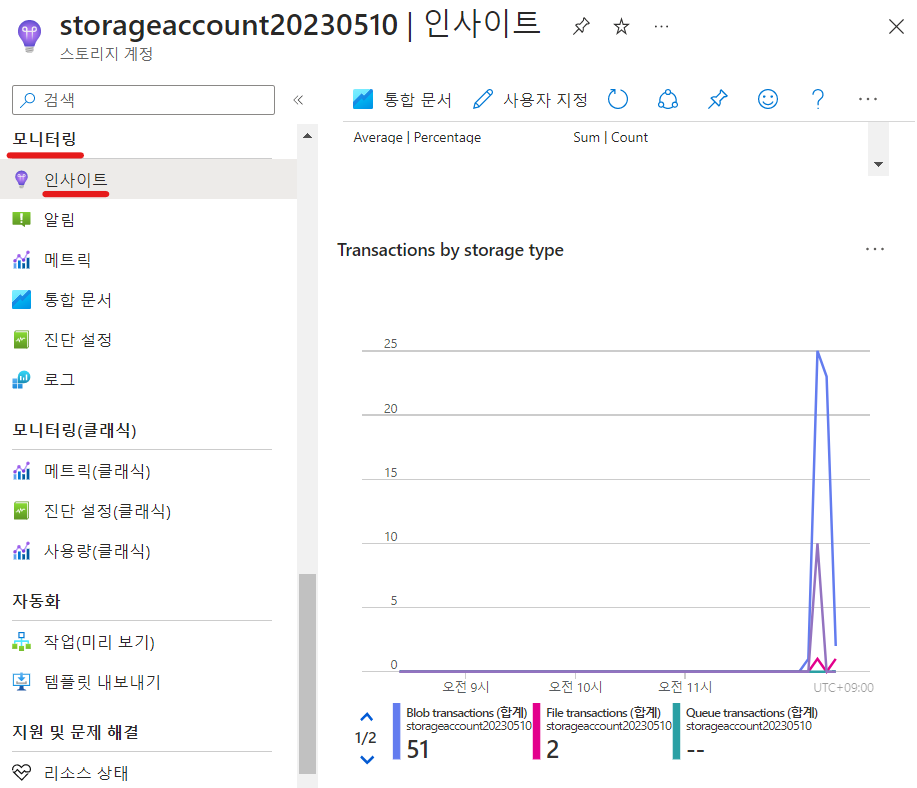
'CLOUD > Public Cloud' 카테고리의 다른 글
| [Azure] Azure IoT Hub 구현하기 (0) | 2023.05.10 |
|---|---|
| [Azure] Azure MS SQL 서버 서비스 구현하기 (0) | 2023.05.10 |
| [Azure] 가상 네트워크 만들기 (0) | 2023.05.09 |
| [Azure] Azure Container Instances (ACI) 배포하기 (0) | 2023.05.08 |
| [Azure] Azure Portal 에서 Windows 가상 머신 만들기 (0) | 2023.05.08 |